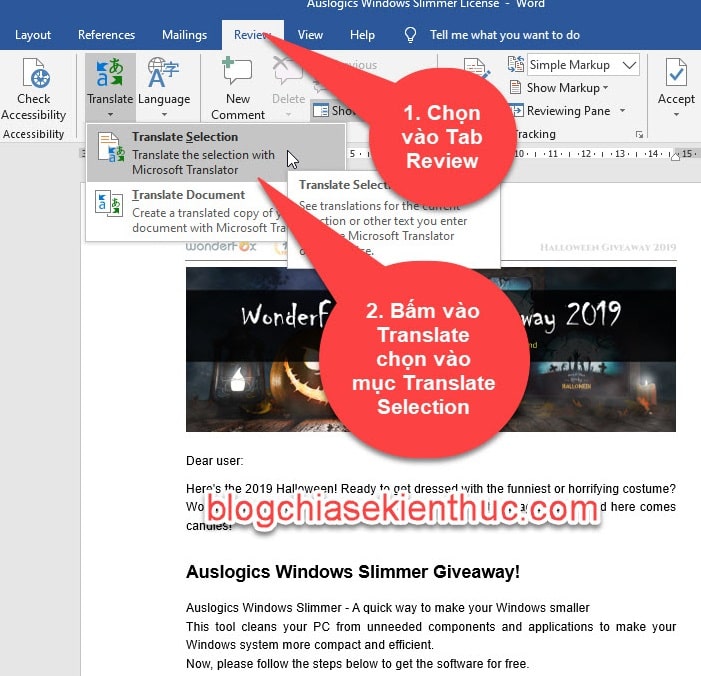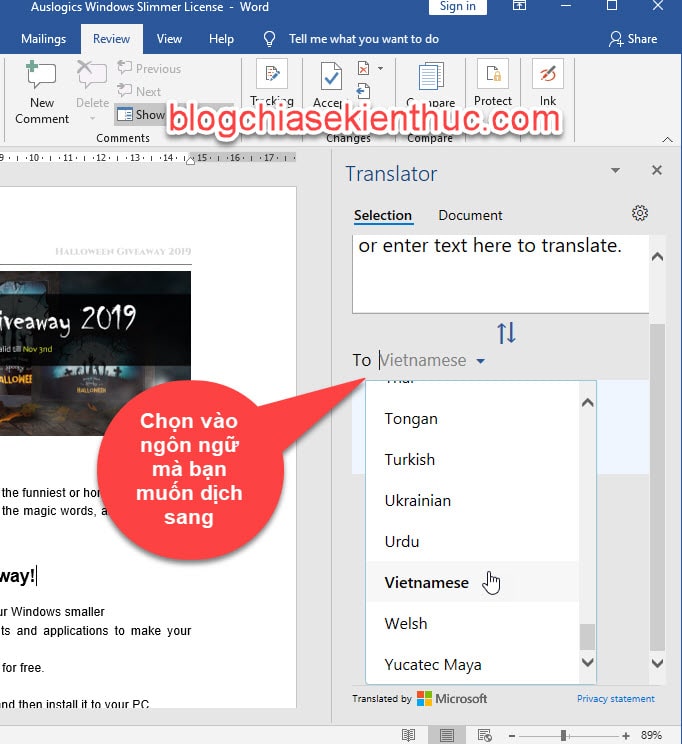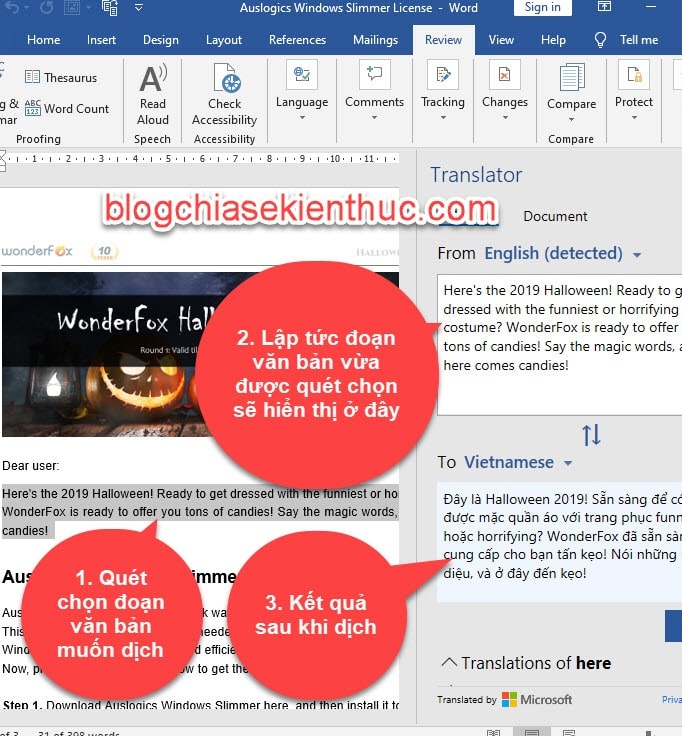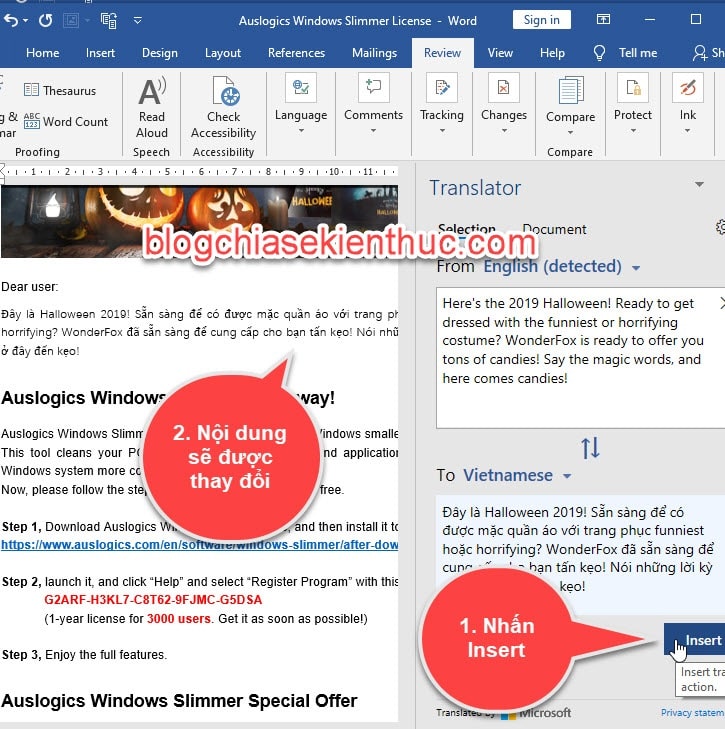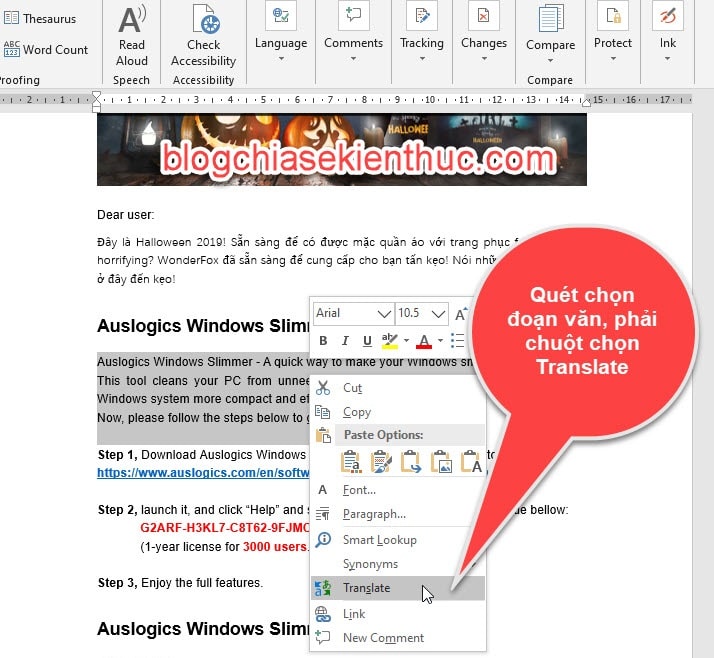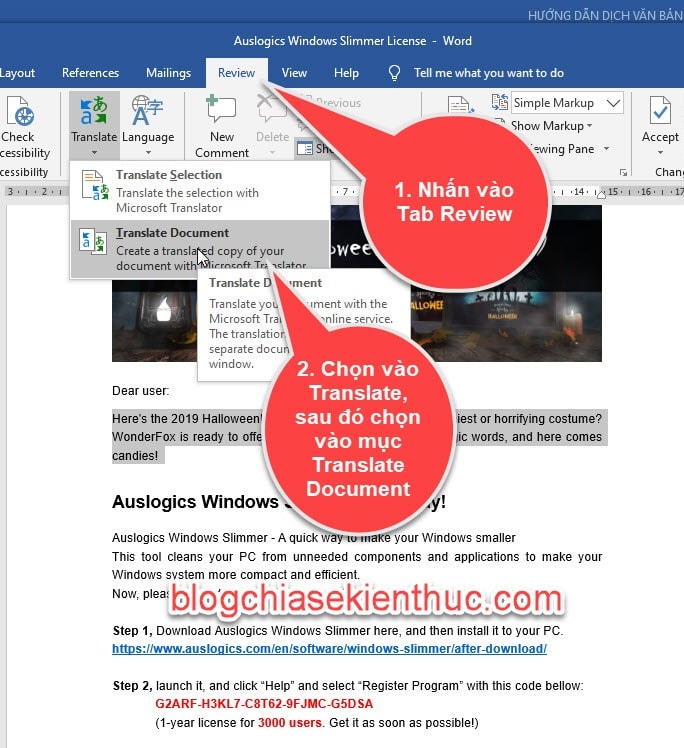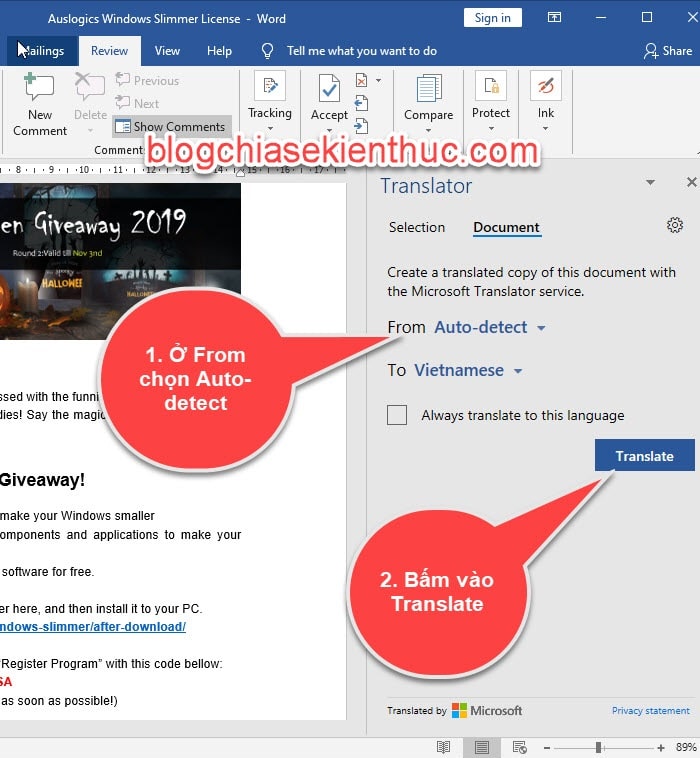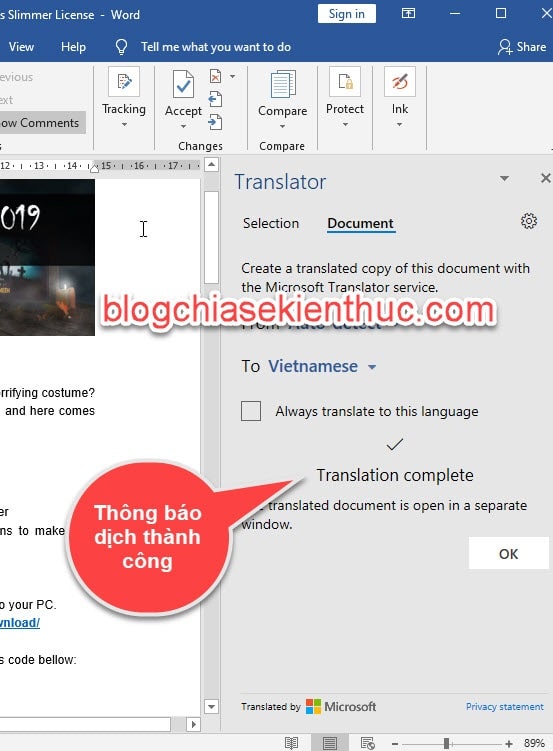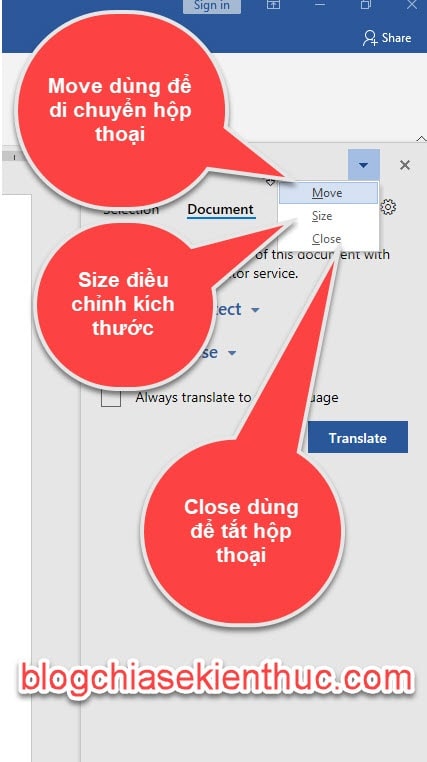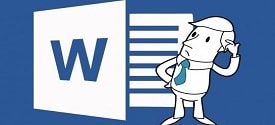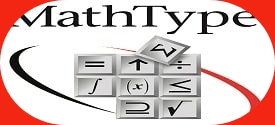Khi các bạn tải về một file văn bản hay ebook với một ngôn mà bạn không thông thạo thì thay vì lên Google Dịch hay bất cứ một trang web hoặc một phần mềm dịch ngôn ngữ nào đó thì chúng ta có thể sử dụng ngay tính năng dịch trên Word để đỡ mất thời gian.
Tính năng dịch văn bản đã có ở phiên bản Word 2007 rồi, tuy nhiên qua nhiều bản nâng cấp thì cho tới phiên bản Word 2019 nó đã hoàn thiện hơn rất nhiều rồi, trong đó có tính năng mới như tạo thêm một bản dịch nữa ngoài bản gốc ban đầu…
Và ở trong bài viết này mình sẽ hướng dẫn chi tiết cho các bạn cách dịch một đoạn văn trong Word hoặc dịch toàn bộ văn bản trong Word 2019 một cách cực kỳ đơn giản và nhanh chóng.
Chuẩn bị: Đầu tiên các bạn mở file Word mà bạn muốn dịch lên, nhớ là máy tính phải có kết nối Internet nhé. Và bây giờ chúng ta cùng bắt đầu thôi nào !!
Mục Lục Nội Dung
#1. Cách dịch một đoạn văn bản ngay trong Word
// Nói là trên Word 2019 thế thôi, chứ bạn có thể áp dụng cho mọi phiên bản Word hỗ trợ tính năng này nhé 😀
Thực hiện:
+ Bước 1: Chọn vào Tab Review => sau đó bấm vào mũi tên xổ xuống ở mục Translate => chọn vào mục Translate Selection để dịch đoạn văn bản.
+ Bước 2: Hộp thoại Translator xuất hiện, bây giờ bạn hãy chọn ngôn ngữ mà bạn muốn dịch sang ở mục To.
+ Bước 3: Quét chọn/bôi đen các đoạn văn bản mà bạn muốn dịch trên Word. Ngay sau đó đoạn văn bản sẽ được tự động hiển thị nội dung ở khung From.
Kết quả sẽ được hiển thị ở khung To như hình bên dưới…
+ Bước 4: Nếu muốn thay thế văn bản dịch cho văn bản ngôn ngữ ban đầu thì bạn hãy nhấn vào nút Insert ở bên dưới. Đoạn văn bản dịch sẽ thay chỗ cho đoạn văn bản ban đầu ngay lập tức 😀 Rất tiện lợi phải không ạ ^^
Cách khác nhanh hơn:
Bạn quét chọn/ bôi đen toàn bộ đoạn văn bản mà bạn muốn dịch => sau đó nhấn phải chuột => chọn Translate, và cách làm cũng tương tự như hướng dẫn ở trên.
#2. Hướng dẫn dịch toàn bộ văn bản Word
Thực hiện:
+ Bước 1: Nhấn vào Tab Review => tiếp theo vào Translate => sau đó bạn chọn tính năng Translate Document để dịch toàn bộ file tài liệu.
+ Bước 2: Hộp thoại Translator hiện ra, trong khung Translate bên phải giao diện, mục From các bạn nên chọn là Auto-detect để Word tự động phát hiện ngôn ngữ văn bản đầu vào.
=> Sau đó bấm vào Translate để tiến hành dịch toàn bộ văn bản.
Ngay lập tức, Word sẽ tạo ra riêng thành một file khác với ngôn ngữ mà bạn đã chọn để dịch sang, còn file văn bản gốc vẫn được giữ nguyên.
Các bạn sẽ nhận được một thông báo trong khung Translator như hình dưới đây.
Các nội dung như hình ảnh, định dạng của chữ vẫn được giữ nguyên so với văn bản gốc ban đầu nhé.
Ngoài ra, trong hộp thoại cũng có thêm các tùy chỉnh, bạn có thể di chuyển, tùy chỉnh kích thước và đóng hộp thoại Translator.
#3. Kết luận
Như vậy là trong bài viết này mình đã hướng dẫn rất chi tiết với các bạn cách dịch văn bản trong Word rồi nhé, các bạn có thể dùng Word để dịch văn bản rất là tiện lợi phải không nào.
Hi vọng kiến thức này sẽ hữu ích đối với bạn. Chúc các bạn thành công !
Đọc thêm:
- Cách xóa khoảng trắng thừa và lỗi xuống dòng trong Word
- Cách tạo một quyển sách/ tạo eBook bằng Word 2019, đơn giản !
- Một số thiết lập cho bộ OFFICE sẽ giúp bạn làm việc hiệu quả hơn
CTV: Ngọc Cường – Blogchiasekienthuc.com
 Blog Chia Sẻ Kiến Thức Máy tính – Công nghệ & Cuộc sống
Blog Chia Sẻ Kiến Thức Máy tính – Công nghệ & Cuộc sống